作者:chenhao
以在虚拟机上操作为例
第一步:先在虚拟机的设备状态“已连接”前打对钩,在点击确定
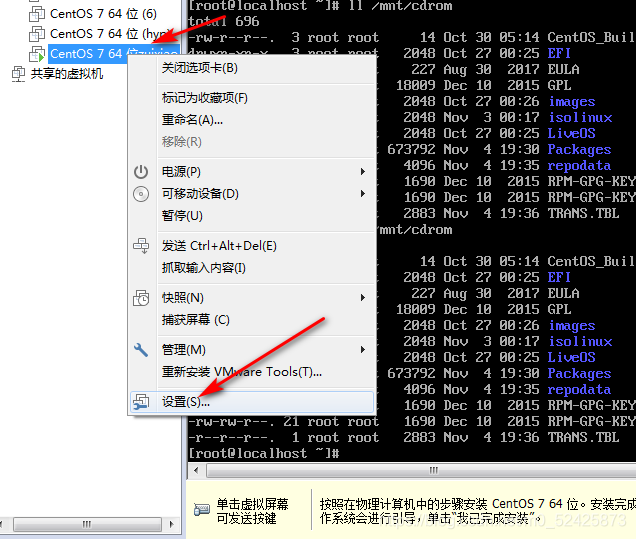
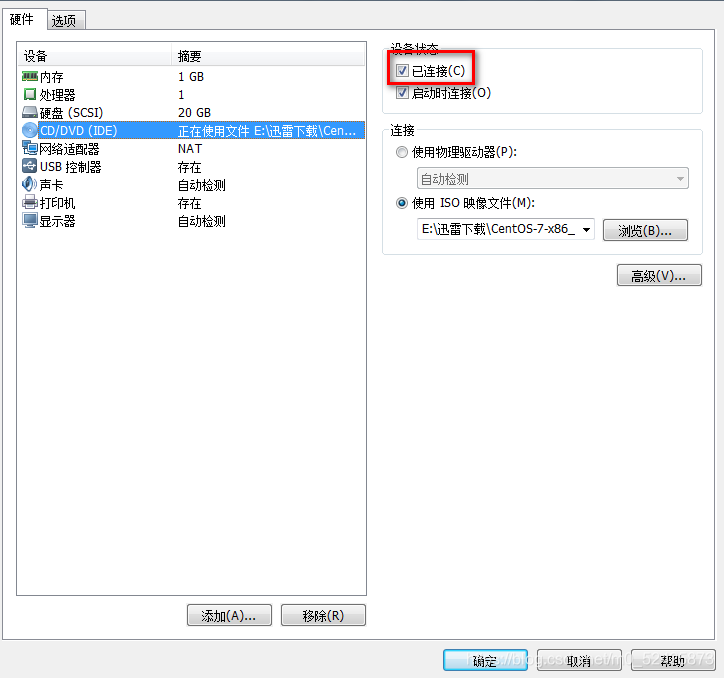
第二步:挂载光驱,命令mount /dev/cdrom /mnt/cdrom/
将光驱挂载到mnt/cdrom下
mount /dev/cdrom /mnt/cdrom/

注:mount: /dev/sr0 is write-protected, mounting read-only 挂载成功
查看挂载的文件夹,命令:ll /mnt/cdrom
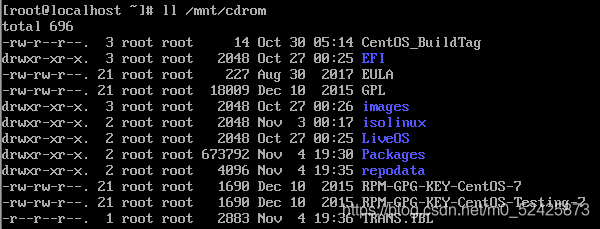
第三步:修改yum文件之前要备份
cp -r /etc/yum.repos.d /etc/yum.repos.d.bak

repos.d.bak 为备份文件,保证操作失误后可以回退

第四步:修改yum文件
进入到/etc/yum.repos.d/文件下,在该文件下新建一个.repo的文本文件
cd /etc/yum.repos.d/

vi centos.repo

在centos.repo里编辑下边的命令
[cccc] #库名称
name=CentOS #名称描述
baseurl=file:///mnt/cdrom/ #yum源目录,源地址
gpgcheck=0 #检查GPG-KEY,0为不检查,1为检查
#enabled=1 #是否用该yum源,0为禁用,1为使用
gpgkey=file:///etc/pki/rpm-gpg/RPM-GPG-KEY-CentOS-7 #GPG-KEY秘钥,gpgcheck的值为0时不需要配置注:gpgkey=file:///etc/pki/rpm-gpg/RPM-GPG-KEY-CentOS-7 这条命令可以不用配置
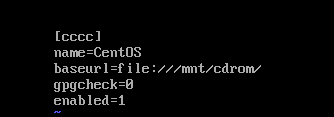
第五步:清除本地缓存
yum clean all
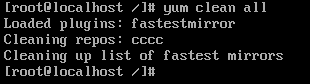
查看本机yum源
yum repolist

查看yum源里的安装包
yum list
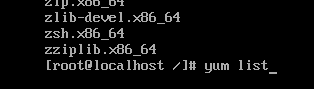
安装包太多不方便截图
通过这三步验证,可以知道本地yum源搭建成功。
通过本地yum源安装httpd
yum -y install httpd
加上-y 不用输入yes


这个是我已经安装过了,所以显示这个信息。


...)












)



